
คุณกำลังมองหาตัวแปลงสำหรับ การแปลง WAV เป็น MP3?
แม้ว่า WAV จะเป็นรูปแบบเสียงดิจิทัลคุณภาพสูง แต่ขนาดไฟล์ของ WAV จะใหญ่กว่าเนื่องจากรูปแบบที่ไม่บีบอัด ดังนั้น คุณจึงต้องการพื้นที่ว่างในฮาร์ดไดรฟ์มากขึ้นเพื่อใช้งาน มันไม่ค่อยดี ดังนั้น คุณต้องมองหารูปแบบการบีบอัดที่เล็กกว่าและง่ายต่อการเล่นบนเครื่องเล่นเพลงส่วนใหญ่
MP3 เป็นรูปแบบที่ประหยัดพื้นที่และไม่มีปัญหาด้านความเข้ากันได้ ดี, วิธีแปลง WAV เป็น MP3 บน Mac? คุณได้มาถึงสถานที่ที่เหมาะสม.
ที่นี่ฉันจะแบ่งปันกับคุณ 4 เครื่องมือที่น่าทึ่งสำหรับการแปลง มาตามฉันมา คุณจะได้รู้วิธีที่ดีที่สุดในการ แปลง WAV เป็น MP3 บน Mac ทันที
สารบัญ
- 1 Part: วิธีที่ดีที่สุดในการแปลง WAV เป็น MP3 บน Mac – Video Converter Ultimate
- 2 Part: วิธีการเปลี่ยน WAV เป็น MP3 ออนไลน์
- 3 Part: วิธีการแปลงจาก WAV เป็น MP3 บน Mac โดยใช้เพลง
- 4 Part: วิธีการแปลงไฟล์ WAV เป็น MP3 – VLC
- 5 Part: การเปรียบเทียบ 4 ตัวแปลง WAV เป็น MP3 ที่ดีที่สุด
- 6 Part: การเปรียบเทียบ WAV กับ MP3
วิธีที่ดีที่สุดในการแปลง WAV เป็น MP3 บน Mac – Video Converter Ultimate
ทุกวันนี้ คุณสามารถค้นหาตัวแปลงจำนวนมากได้เมื่อคุณค้นหา อย่างไรก็ตาม ไม่ใช่ว่าทุกตัวแปลงจะเป็นตัวเลือกที่ดี บางทีตัวแปลงอาจไม่ทำงานตามที่คาดไว้
หรือนอกเหนือจากการแปลงแล้ว คุณต้องการคุณสมบัติที่หลากหลายมากขึ้นเพื่อสร้างวิดีโอ
ดังนั้นฉันจึงแนะนำตัวแปลง WAV เป็น MP3 ที่มีประสิทธิภาพ – Video Converter Ultimate.
Video Converter Ultimate เสนอวิธีที่ดีที่สุดในการ แปลง WAV เป็น MP3 บน Mac และ Windows. ด้วยรูปแบบที่รัดกุม คุณจึงสามารถแปลงไฟล์ WAV เป็น MP3 ได้อย่างง่ายดาย และนอกจากการแปลงแล้ว ยังมีฟังก์ชันอันทรงพลังอื่นๆ บนแท็บ Toolbox ตัวอย่างเช่น, เพิ่มเอฟเฟกต์, แก้ไขข้อมูล ID3, ย้อนกลับวิดีโอ, ใส่ลายน้ำและอื่น ๆ
ที่สำคัญมีฟีเจอร์ให้ทำ การแปลงแบทช์. ดังนั้น คุณสามารถเพิ่มไฟล์เพื่อแปลงพร้อมกันได้มากกว่าหนึ่งไฟล์ ยิ่งกว่านั้น นอกจากการตั้งค่า MP3 เป็นรูปแบบเอาท์พุตแล้ว คุณสามารถเลือก อีกหลายรูปแบบ เพื่อตอบสนองความต้องการของคุณ
ตัวแปลงวิดีโอ
แปลงวิดีโอเป็น MP4, MOV, MP3, GIF และอื่นๆ
- สำหรับ Windows 10/8/7
- สำหรับ Mac OS X 14+
- สำหรับ Android
ที่นี่ ให้ฉันแนะนำวิธีการแปลง WAV เป็น MP3 บน Mac ด้วย Video Converter Ultimate นี่คือขั้นตอนที่ต้องทำ!
- ยิง Video Converter Ultimate ไปยัง เพิ่มไฟล์ WAV สำหรับการแปลง คุณสามารถเพิ่มไฟล์ได้มากกว่าหนึ่งไฟล์ด้วยไอคอนเครื่องหมายบวกที่มุมซ้ายบน
หรือคุณสามารถทำได้ ลากไฟล์ โดยตรงไปยังกล่องแปลง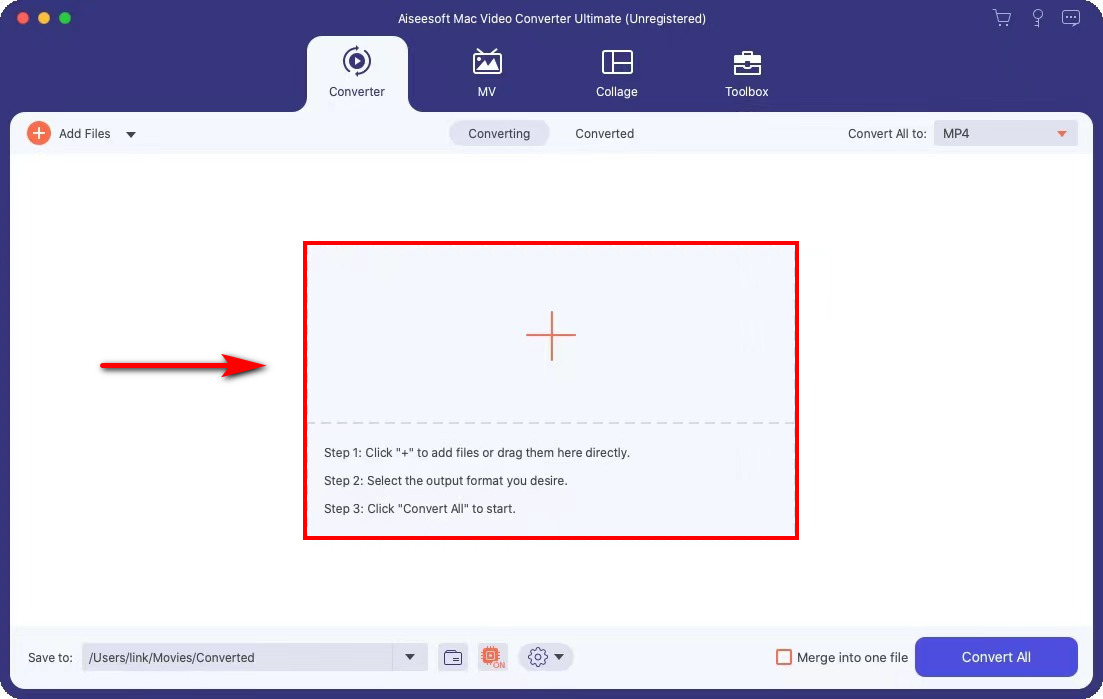
- คลิกที่ เมนูแบบเลื่อนลงที่มุมบนขวาและเลือก แท็บเสียง. จากนั้นเลือก MP3 เป็นรูปแบบเอาต์พุตของคุณและ เลือกหนึ่งคุณภาพ เพื่อให้เหมาะกับความต้องการส่วนบุคคลของคุณ
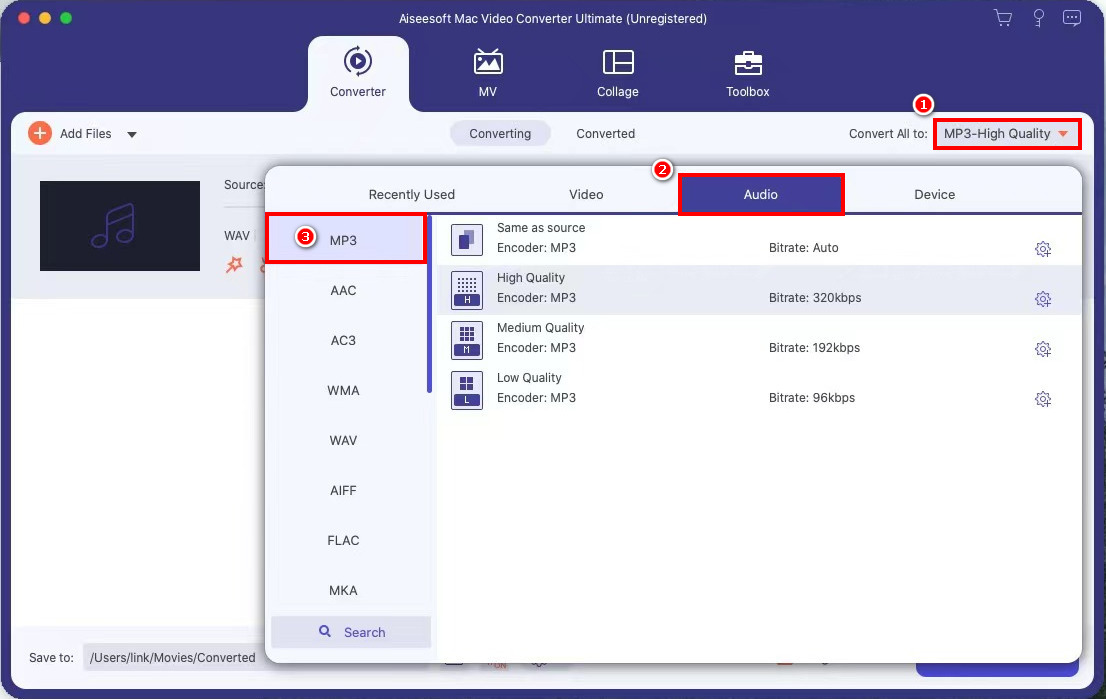
- ตี ไอคอนสีส้มเหมือนปากกา เพื่อเปลี่ยนชื่อไฟล์ MP3 ที่ส่งออก
และถ้าคุณต้องการเปลี่ยนตำแหน่งของไฟล์ที่แปลงแล้ว ให้กด เมนูแบบเลื่อนลง “บันทึกไปที่” ที่ด้านล่างเพื่อเรียกดูและเลือกเส้นทางโฟลเดอร์ - Hit “แปลงทั้งหมด” ปุ่มและจะเริ่มแปลงไฟล์ WAV โดยอัตโนมัติและบันทึกลงในโฟลเดอร์ของคุณ
ดังนั้น คุณจึงแปลงไฟล์ WAV เป็น MP3 ได้สำเร็จด้วยขั้นตอนเหล่านี้
นอกจากนี้ คุณยังสามารถค้นหาไฟล์ MP3 ที่แปลงแล้วได้โดยตรงบน Video Converter Ultimate มันอยู่บน แปลงแท็บ.
วิธีการเปลี่ยน WAV เป็น MP3 ออนไลน์
จากด้านบนนี้ คุณสามารถใช้ซอฟต์แวร์เพื่อแปลงไฟล์ WAV ได้ อย่างไรก็ตาม บางครั้งคุณอาจคิดว่ามันยากในการติดตั้งผลิตภัณฑ์ ดังนั้น, วิธีเปลี่ยน WAV เป็น MP3 บน Mac โดยไม่ต้องใช้แอพ? ที่นี่ฉันแนะนำเครื่องมือออนไลน์ – AmoyShare ตัวแปลงเสียงออนไลน์ เพื่อแปลง WAV เป็น MP3
AmoyShare Online Audio Converter เป็น ฟรี เครื่องมือที่รองรับ บริการแปลง ระหว่าง WAV, MP3, FLAC, ACC และไฟล์เสียงอื่นๆ ดังนั้น คุณสามารถแปลง WAV เป็น MP3 บนหน้าเว็บได้ด้วยการคลิกเพียงสองครั้ง นอกจากนี้ยังมี UI ที่สะอาดและใช้งานง่าย ที่ซึ่งคุณสามารถทราบวิธีการแปลง WAV เป็น MP3 บน Mac ได้ทันที
นอกจากนี้ยังเข้ากันได้กับ Mac, Windows และอุปกรณ์มือถืออื่นๆ. ดังนั้น คุณจึงสามารถแปลงไฟล์ WAV เป็น MP3 บนโทรศัพท์ของคุณได้เช่นกัน แต่ที่นี่ ฉันจะแนะนำวิธีการแปลงไฟล์ WAV เป็น MP3 บน Mac เท่านั้น โปรดติดตามฉันตอนนี้!
- มุ่งหน้าไปที่ AmoyShare ตัวแปลงเสียงออนไลน์ เว็บไซต์และ อัพโหลดไฟล์ WAV or วางไฟล์ ไปที่กล่องแปลง
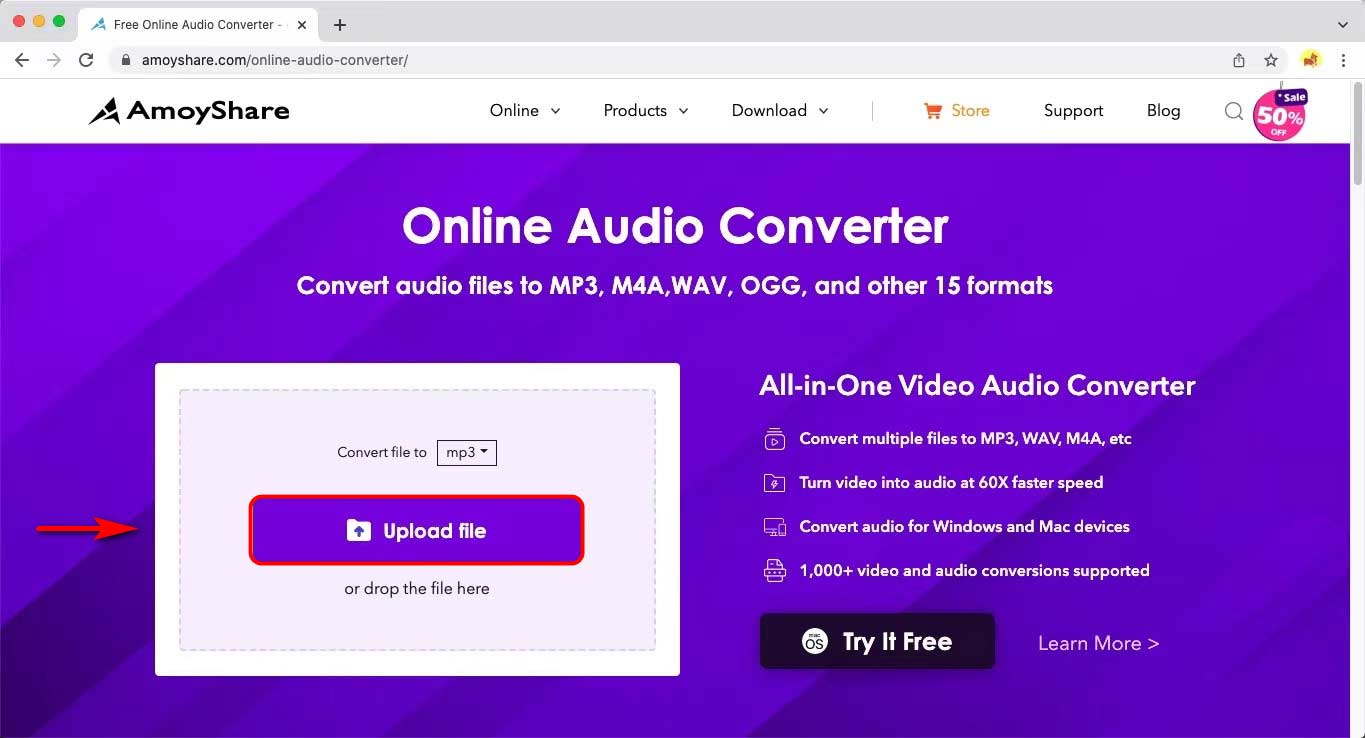
- รูปแบบเอาต์พุตเริ่มต้นคือ MP3 ตี ปุ่ม“ แปลง”. จากนั้นจะได้รับการแปลง WAV เป็น MP3 โดยอัตโนมัติ
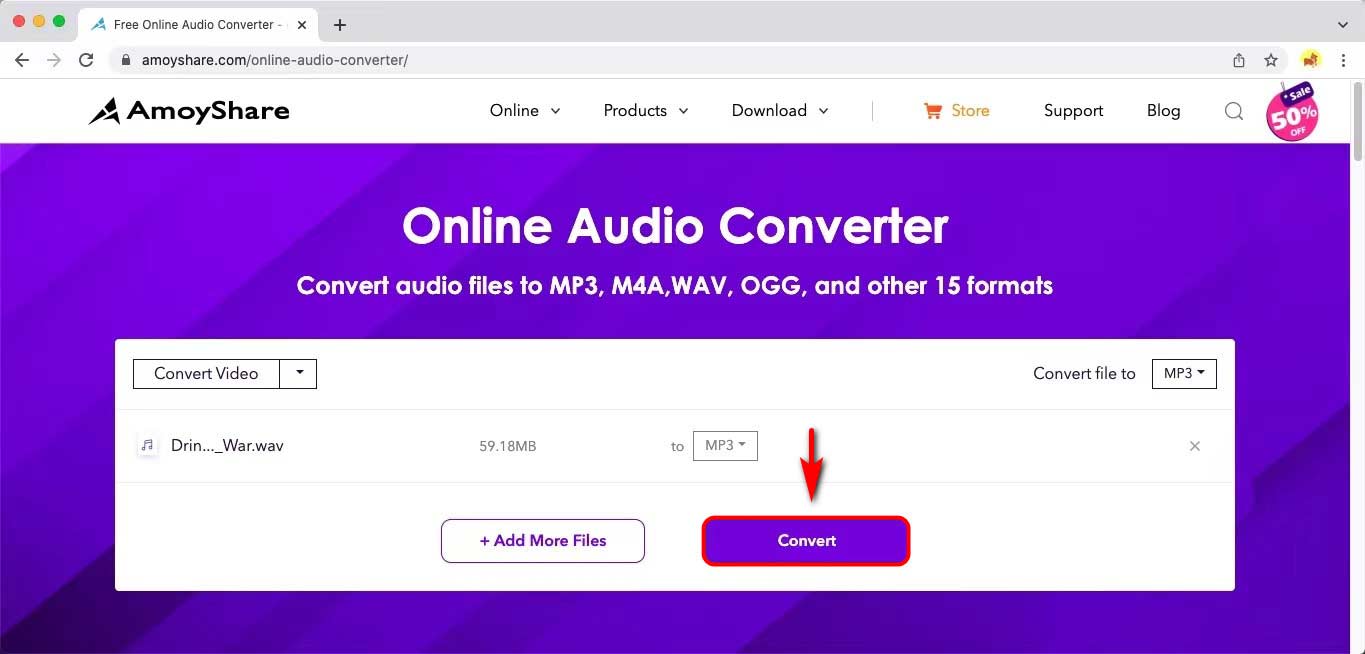
ทำตามขั้นตอนเหล่านี้ คุณทราบวิธีการเปลี่ยน WAV เป็น MP3 ออนไลน์แล้ว
โดยวิธีการที่เมื่อคุณกำลังมองหา MP3 เป็นรูปแบบเอาต์พุตของคุณคุณจะพบรูปแบบอื่นๆ มากมายในเมนูแบบเลื่อนลง ที่จริงแล้ว AmoyShare Online Audio Converter ให้คุณ แปลงวิดีโอเป็นหลายรูปแบบ. คุณสามารถเลือกได้ตามความต้องการ
มาทำตามขั้นตอนเหล่านี้ทันทีเพื่อรับ Conversion!
วิธีการแปลงจาก WAV เป็น MP3 บน Mac โดยใช้เพลง
นอกจากการติดตั้งซอฟต์แวร์หรือไปที่เครื่องมือออนไลน์สำหรับการแปลงแล้ว ยังมีอีกวิธีที่รวดเร็วในการเปลี่ยน WAV เป็น MP3 ผ่านแอพที่ติดตั้งล่วงหน้าของ Mac - ดนตรี. เพลงเป็นแอพในตัวของ Mac ที่สามารถแปลงไฟล์ WAV ของคุณเป็น MP3 ด้วยคุณภาพที่ไร้การสูญเสีย. ดังนั้นตามฉันมาใช้เลยตอนนี้! คุณจะรู้วิธีแปลงไฟล์ WAV เป็น MP3 บน Mac ได้ในเวลาไม่นาน!
- วิ่ง แอพ Music เพื่อตี “การตั้งค่า” ตัวเลือก
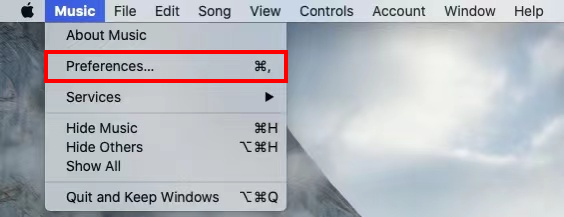
- Hit แท็บ “ไฟล์” และคลิกที่ "การตั้งค่านำเข้า"
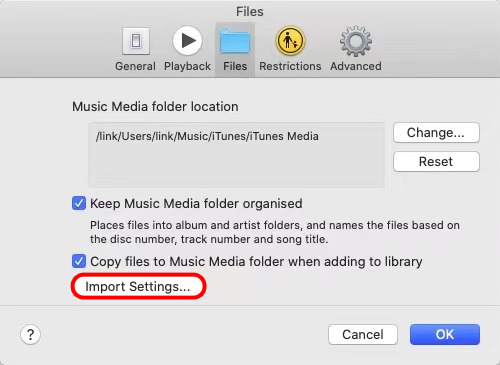
จากนั้นเลือก “ตัวเข้ารหัส MP3” ในการนำเข้าโดยใช้ และเลือกคุณภาพเสียงตามความต้องการของคุณ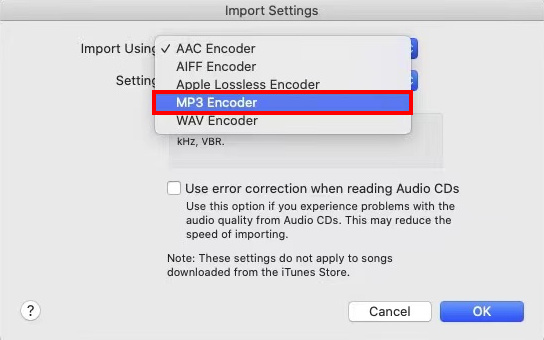
- คลิกที่ "ไฟล์" และเลือก "นำเข้า” เพื่อเลือกไฟล์ WAV ดังนั้นมันจะปรากฏบนแท็บ "เพิ่มล่าสุด"
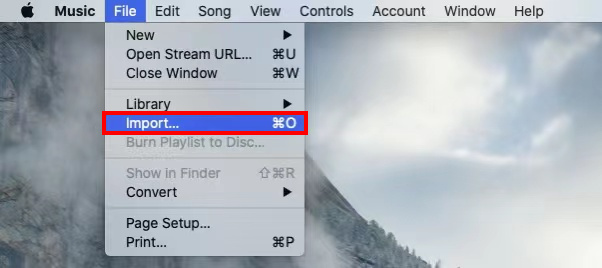
- เลือกไฟล์ WAV นี้และคลิกที่ "ไฟล์" อีกครั้งเพื่อเลือก “แปลง” ตัวเลือก. จากนั้นกดปุ่ม“แปลงเป็น MP3” จะเริ่มเปลี่ยนเป็น MP3 โดยอัตโนมัติ
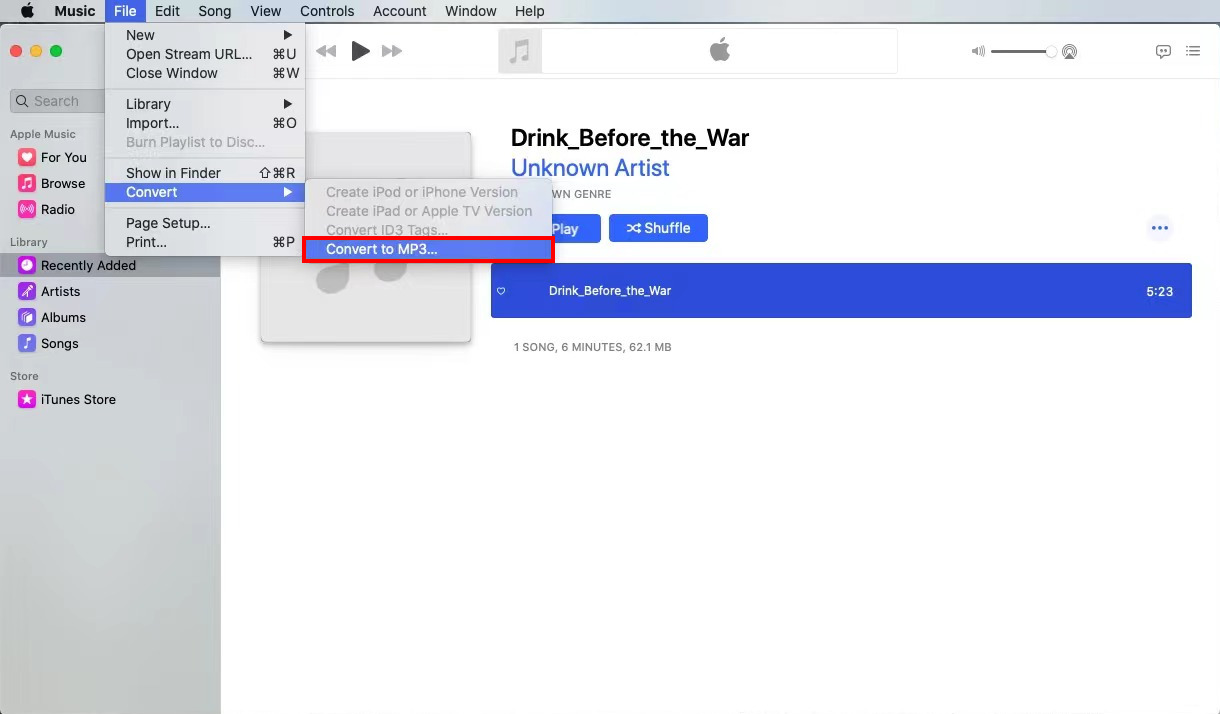
สุดท้าย คุณจะพบไฟล์ MP3 นี้ในโฟลเดอร์เริ่มต้นของคุณ อย่างไรก็ตาม หากคุณต้องการเปลี่ยนตำแหน่ง คุณสามารถทำได้ที่แท็บไฟล์ มาลองดูกัน!
วิธีการแปลงไฟล์ WAV เป็น MP3 – VLC
ฉันได้เสนอตัวแปลงที่ยอดเยี่ยม 3 ตัวให้คุณเพื่อเปลี่ยน WAV เป็น MP3 ด้านบน ที่นี่ฉันจะให้อีก ผลิตภัณฑ์โอเพ่นซอร์สฟรี กับคุณ VLC Media Player เป็นเครื่องเล่นมัลติมีเดียข้ามแพลตฟอร์ม และสามารถให้บริการเล่นไฟล์มัลติมีเดียส่วนใหญ่ได้ นอกจากนี้ยังมีฟังก์ชั่นที่ทรงพลัง – แปลงไฟล์เสียงเป็น MP3.
ดังนั้น โปรดอ่านต่อไปและเรียนรู้วิธีแปลงไฟล์ WAV เป็น MP3 บน Mac
- วิ่ง VLC Media Player และคลิกที่ “เนื้อไม่มีมัน” จากนั้นเมนูแบบเลื่อนลงจะปรากฏขึ้น
- กดปุ่ม“แปลง/สตรีม” และหน้าต่างจะปรากฏขึ้น
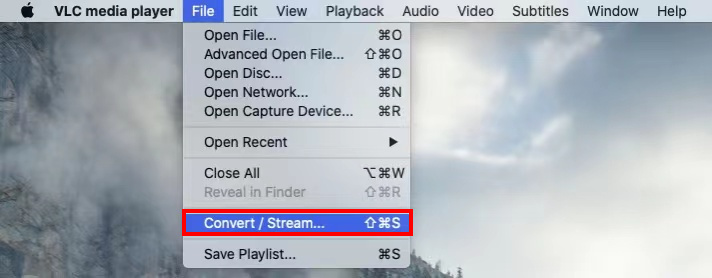
- คลิกที่ "เปิดสื่อ” เพื่อเลือกไฟล์ WAV
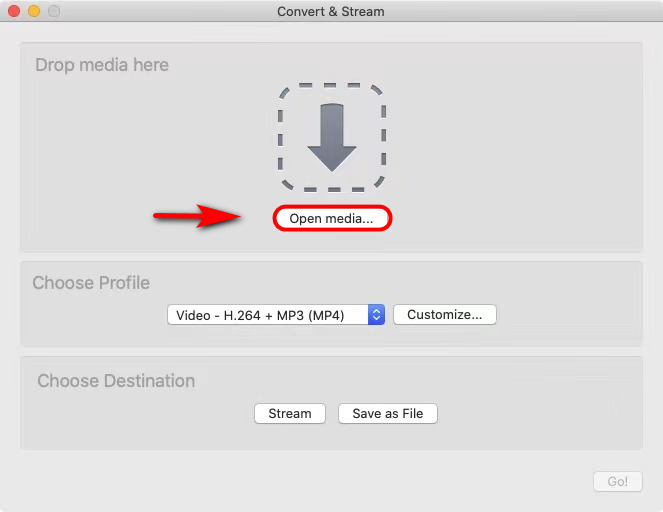
และจากนั้น เลือก "เสียง - MP3” เป็นโปรไฟล์ของคุณ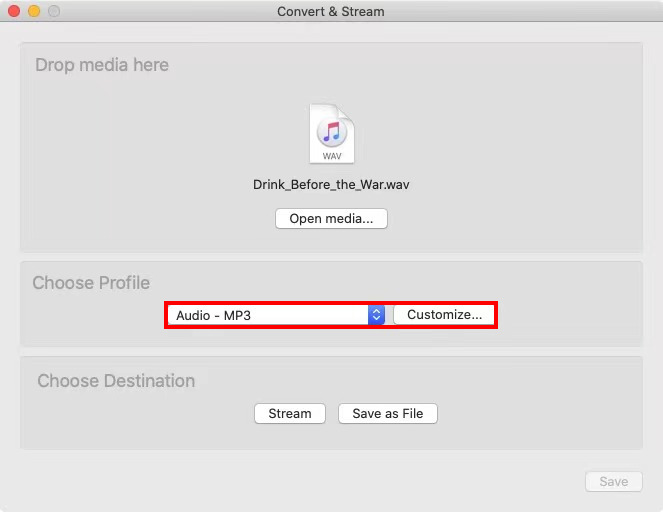
- กดปุ่ม“บันทึกเป็นไฟล์" ปุ่ม. และคลิกที่ “ เรียกดู” เพื่อเปลี่ยนชื่อไฟล์. อย่าลืมเพิ่มรูปแบบ .mp3 ในชื่อไฟล์ของคุณ
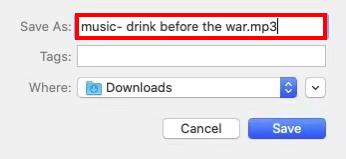
หลังจากขั้นตอนเหล่านี้ คุณได้แปลงไฟล์ WAV เป็น MP3 ด้วย VLC สำเร็จแล้ว มันตรงไปตรงมาใช่มั้ย?
การเปรียบเทียบ 4 ตัวแปลง WAV เป็น MP3 ที่ดีที่สุด
| Video Converter Ultimate | แปลงเสียงออนไลน์ | Music | VLC | |
| การแปลงเป็นชุด | ใช่ | ใช่ | ไม่ | ไม่ |
| ความเข้ากันได้ | แมค/วินโดวส์ | Mac / Windows / Android / iOS | แมค/ไอโอเอส | แมค/วินโดวส์ |
| การแปลงความเร็ว | 30X | รวดเร็ว | เหมาะสม | เหมาะสม |
| คุณภาพเสียง | 320kbps / 192kbps / 96kbps | 320kbps / 192kbps / 128kbps | 192kbps / 160kbps / 128kbps | ปรับแต่ง |
การเปรียบเทียบ WAV กับ MP3
| WAV | MP3 | |
| ตัวย่อสำหรับ | รูปแบบไฟล์เสียงรูปคลื่น | MPEG เลเยอร์3 |
| คุณภาพ | ไร้คุณภาพ | สูญเสียคุณภาพ |
| ขนาดไฟล์ | ขนาดใหญ่ | ขนาดเล็ก |
| ความเข้ากันได้ | เหมาะสมกว่าบน Windows | เหมาะกับทุกระบบ |
คำถามที่พบบ่อย
ฉันจะแปลง WAV เป็น MP3 บน Mac ได้อย่างไร
AmoyShare ตัวแปลงเสียงออนไลน์ เสนอวิธีที่ยอดเยี่ยมในการแปลง WAV เป็น MP3 บน Mac คุณไม่จำเป็นต้องติดตั้งแอปใดๆ เพียงไปที่เว็บไซต์เพื่ออัปโหลดไฟล์ WAV ของคุณแล้วกดปุ่มแปลง มันจะแปลง WAV เป็น MP3 เป็น Mac ของคุณโดยอัตโนมัติ
ฉันจะแปลงไฟล์ WAV เป็น MP3 ได้อย่างไร
ไปที่ AmoyShare ตัวแปลงเสียงออนไลน์ เพื่ออัปโหลดไฟล์ WAV จากนั้นกดปุ่มเพิ่มไฟล์เพิ่มเติม ช่วยให้คุณสามารถเพิ่มไฟล์และแปลงไฟล์พร้อมกันเพื่อปรับปรุงประสิทธิภาพได้
ฉันจะเล่นไฟล์ WAV บน Mac ได้อย่างไร
การเล่นไฟล์ WAV บน Mac ไม่ใช่เรื่องยาก ด้วยการดับเบิลคลิกที่เพลง คุณสามารถฟังได้ทันที หรือคุณสามารถแปลงไฟล์ WAV เป็น MP3 ซึ่งเหมาะสำหรับการฟังแบบสบาย ๆ มากกว่า ในการแปลง WAV เป็น MP3 บน Mac AmoyShare ตัวแปลงเสียงออนไลน์ มีประโยชน์